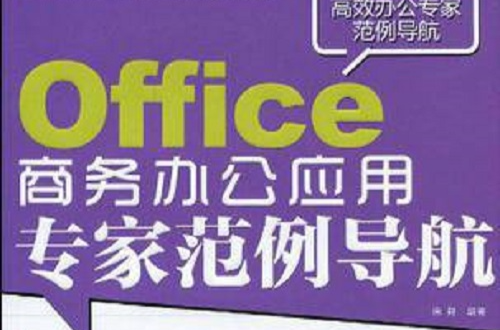作者簡介
宋翔,微軟全球最有價值專家(MVP),是全球Office Systenl方向的31名MVP之一,長期致力於微軟Office產品的教學、培訓和推廣,具有豐富的教學經驗,作品多次加印,並成功輸出著作權。
內容簡介
《Office 商務辦公套用專家範例導航》由微軟全球最有價值專家(MVP)編寫,全書共分為5個部分,第1部分提煉了Office2007中有必要先了解的內容與操作。尤其是《Office 商務辦公套用專家範例導航》的第2章,作者精心整理歸納了Office 2007三大組件(Word、Excel和Power·Point)的知識體系結構、製作文檔的整體流程以及它們之間的共性操作。《Office 商務辦公套用專家範例導航》的第2~5部分按行業類型進行劃分,囊括了文秘與行政、廣告策劃與市場銷售、人力資源管理、會計與財務等不同行業的典型套用案例。最後還包含3個附錄,分別是Word查找替換中的特殊字元、Excel函式速查、Office常用快捷鍵。《Office 商務辦公套用專家範例導航》不僅介紹了各行業在實際工作中必將遇到的文檔製作案例,而且還詳細講解了每個案例所涉及的Office技術的運用方法和操作技巧。
《Office 商務辦公套用專家範例導航》除了詳細講解案例的製作過程外,還設計了學習計畫與案例導航兩大欄目,希望通過這兩個欄目使讀者的學習效果達到最佳,讓學習變得更加輕鬆自如。《Office 商務辦公套用專家範例導航》特別安排的疑問一解答欄目,可以隨時解決讀者在學習過程中產生的疑問或遇到的問題。每章最後包含了幾個非常實用的技巧,可以加快案例的製作速度或提供一些額外的知識。在《Office 商務辦公套用專家範例導航》的配套光碟中,包含了《Office 商務辦公套用專家範例導航》所有案例的多媒體視頻操作演示,還提供了書中各章節的範例原始檔案與最終效果檔案,便於讀者上機練習。
《Office 商務辦公套用專家範例導航》適合初、中、高級Office水平的讀者,尤其適合各行業的辦公人員,包括文秘、行政、廣告、策劃、市場、銷售、人力資源管理、會計與財務管理等多個行業的人群。
目錄
Part 01 Office2007完美進階
Chapter 01 快速熟悉Office 2007
1.1 初次使用Office 2007的困惑
1.1.1 原來的選單欄在哪兒——直觀的功能區
1.1.2 原來的檔案選單在哪兒——整合的Office按鈕
1.1.3 原來工具列在哪兒——快速訪問工具列
1.1.4 整個功能區不見了
1.1.5 功能區中的某些命令不見了
1.2 Office 2007 新功能一覽
1.2.1 緊隨左右的浮動工具列
1.2.2 實時顯示的預覽效果
1.2.3 專業化的圖表——Smart Art
1.2.4 大量的Office主題方案
1.2.5 保護個人檔案隱私
1.2.6 基於XML的新檔案格式
1.2.7 快速轉換為PDF或XPS文檔格式
1.2.8 Office診斷
1.3 Office 2007的安裝與功能變更
1.3.1 安裝Office 2007
1.3.2 變更Office 2007的組件
1.3.3 啟動與退出Office 2007程式
Chapter 02 把脈Office 2007
2.1 Office三大組件體系結構
2.1.1 Word2007的知識體系
2.1.2 Excel2007的知識體系
2.1.3 PowerPoint2007的知識體系
2.2 Office文檔製作流程
2.2.1 Word文檔製作流程
2.2.2 Excel文檔製作流程
2.2.3 PowerPoint文檔製作流程
2.3 Office 2007三大組件操作對比
2.3.1 剪下、複製和貼上
2.3.2 撤銷、恢復與重複
2.3.3 文檔視窗的顯示比例
2.3.4 設定字型格式
2.3.5 設定文檔主題
2.3.6 插入與設定自選圖形、圖片和Smart Art圖形
2.3.7 插入與設定藝術字
2.3.8 插入與設定文本框
2.3.9 插入與設定圖表
2.3.10 使用批註和語言文字工具
2.4 最佳化Office 2007操作環境
2.4.1 改變Office程式視窗的外觀顏色
2.4.2 去除螢幕提示說明信息
2.4.3 設定文檔打開與保存方式
2.4.4 將常用按鈕添加到快速訪問工具列
2.4.5 隱藏功能區以擴大操作區域面積
2.4.6 去除浮動工具列
2.4.7 固定顯示已打開文檔的名稱
2.4.8 改變已打開文檔的列表數量
Part 02 文秘與行政
Chapter 03 製作公司考勤制度
3.1 本章學習計畫
3.1.1 學習目標
3.1.2 案例難度指數
3.1.3 預估學習時間
3.2 案例快速導航
3.2.1 案例效果圖
3.2.2 素材檔案與視頻檔案
3.2.3 製作流程圖
3.2.4 技術要點分析
3.3 新建考勤制度文檔
3.3.1 新建考勤制度
3.3.2 設定考勤制度頁面尺寸
3.3.3 保存考勤制度
3.4 輸入考勤制度的內容
3.4.1 輸入考勤制度的標題和正文
3.4.2 輸入頒布考勤制度的日期
3.5 設定考勤制度的格式
3.5.1 Word中用於設定格式的工具
3.5.2 創建標題和正文樣式
3.5.3 對考勤制度中的標題和正文使用樣式
3.6 列印輸出考勤制度
3.6.1 設定列印選項
3.6.2 列印考勤制度
3.7 效率提升技巧
3.7.1 技巧1:自動輸入內容的編號
3.7.2 技巧2:通過查找替換快速輸入第x章/第x條後的空格
3.7.3 技巧3:通過查找替換快速設定標題樣式
Chapter 04 製作員工資料表
4.1 本章學習計畫
4.1.1 學習目標
4.1.2 案例難度指數
4.1.3 預估學習時間
4.2 案例快速導航
4.2.1 案例效果圖
4.2.2 素材檔案與視頻檔案
4.2.3 製作流程圖
4. 2.4 技術要點分析
4.3 輸入員工的基本信息
4.3.1 輸入員工編號
4.3.2 使用數據有效性輸入性別
4.3.3 輸入員工出生日期
4.3.4 計算員工年齡
4.4 輸入員工的工作業績
4.4.1 使用插入符號法手動輸入
4.4.2 使用公式法自動輸入
4.5 效率提升技巧
4.5.1 技巧1:理解相對引用與絕對引用
4.5.2 技巧2:靈活改變引用方式
4.5.3 技巧3:輸入以O開頭的數字
4.5.4 技巧4:在默認狀態下輸入分數
4.5.5 技巧5:快速移動游標在表格中的位置
4.5.6 技巧6:為什麼單元格中的數據顯示為“#####”
Chapter 05 製作員工考勤表
5.1 本章學習計畫
5.1.1 學習目標
5.1.2 案例難度指數
5.1.3 預估學習時間
5.2 案例快速導航
5.2.1 案例效果圖
5.2.2 素材檔案與視頻檔案
5.2.3 製作流程圖
5.2.4 技術要點分析
5.3 輸入考勤表的基本內容
5.3.1 輸入日期
5.3.2 自動判斷星期幾
5.3.3 填寫員工缺勤情況
5.4 用條件格式標示缺勤情況
5.5 統計公司員工的考勤情況
5.5.1 統計每個員工的缺勤次數
5.5.2 根據缺勤次數計算處罰金
5.6 製作考勤表模板
……
Part 03 廣告策劃與市場銷售
Part 04 人力資源管理
Part 05 會計與財務